İlan
 Bilmeniz Gereken Photoshop İpuçları ve Püf Noktalarını ele aldık, ancak bu Photoshop'ta nasıl yapacağız katman stilleri ve alt gölgeler, eğimler, renk kaplamaları ve efektler gibi efektleri araştırın. dokular; neredeyse tüm grafik tasarımında kullanılır. Örneğin, MUO'da yayınlanan grafik reklamların çoğu katman stillerini kullanır. Bu bir örnektir.
Bilmeniz Gereken Photoshop İpuçları ve Püf Noktalarını ele aldık, ancak bu Photoshop'ta nasıl yapacağız katman stilleri ve alt gölgeler, eğimler, renk kaplamaları ve efektler gibi efektleri araştırın. dokular; neredeyse tüm grafik tasarımında kullanılır. Örneğin, MUO'da yayınlanan grafik reklamların çoğu katman stillerini kullanır. Bu bir örnektir.
Photoshop'ta yeniyseniz, Photoshop CS veya Photoshop Elements'ın son sürümlerini kullanarak bu özel efektleri nasıl ekleyeceğinizi kolayca öğrenebilirsiniz. Bu öğreticiyi Photoshop'taki katmanlar hakkında sunarken, katmanlar ve metinle çalışma Photoshop'ta Karakter Panelini Kullanma Daha fazla oku Photoshop'ta. Katmanları kukla terimlerle güzel açıkladık Salak Photoshop Rehberi Photoshop'ta Fotoğraf Düzenlemeyi Öğrenin: Temel Bilgileri 1 Saatte İnceleyinPhotoshop göz korkutucu bir programdır - ancak sadece bir saatle tüm temel bilgileri öğrenebilirsiniz. Düzenlemek istediğiniz bir fotoğrafı alın ve başlayalım! Daha fazla oku .
Öncelikle katman stillerini gerçekten kolay bir şekilde kullanmayı öğrenelim.

Photoshop'ta bir görüntü açıkken, Photoshop menüsüne gidin ve Katman> Katman Stili'ni seçin ve açılan menüden Kontur'u seçin.
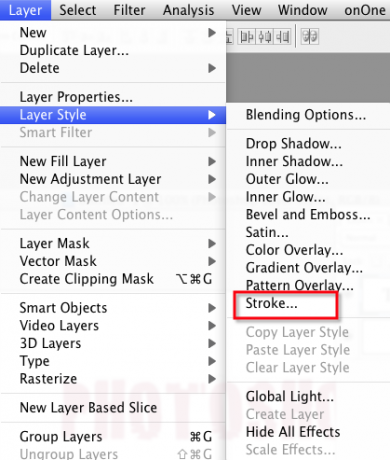
Ortaya çıkan iletişim kutusu açıldıktan sonra, görüntünüze anında bir kenarlık / kontur eklendiğini görmelisiniz. Kontur görünmezse, Konum düğmesini Dışarıda için içeride.
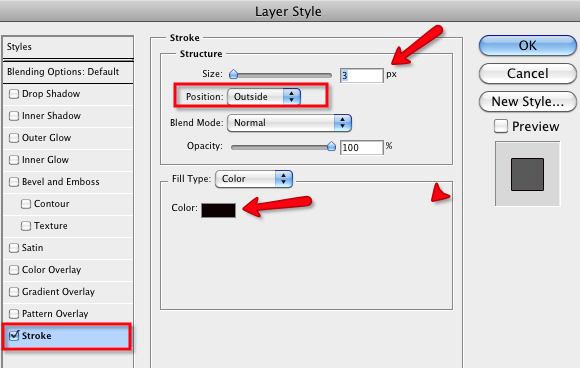
Gördüğünüz gibi, bu aynı iletişim kutusunda konturun rengini ve boyutunu ihtiyaçlarınıza göre değiştirebilirsiniz.
Katman Stilleri ve Başlıkları
Katman stili efektleri de grafik tasarımda metin ile çok kullanılır. Bunun gibi efektlerin nasıl oluşturulacağını görelim:

Photoshop'ta boş bir belge açın ve bir miktar metin yazın. Bu alıştırma için kalın yazı tipi kullanmak en iyisi olabilir. Bu örnekte, Cracked font stilini kullanıyorum.
Yazdığınız metnin katmanını seçin ve Katman> Katman Stilleri> Alt Gölge'ye gidin.
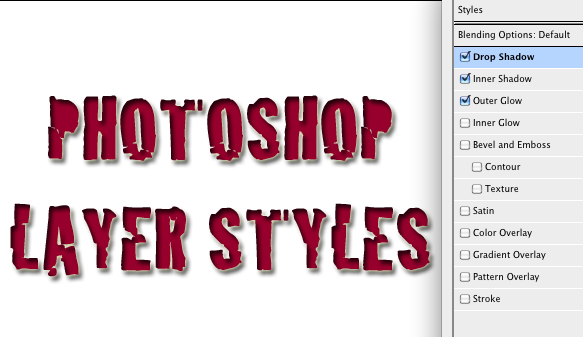
Son örnekte olduğu gibi, iletişim kutusu görünecektir. Burası, eğimler, gölgeler, parıltı efektleri gibi çeşitli stillerle oynayabileceğiniz yerdir. Efekt eklemek için onay kutularını tıklamanız yeterlidir.
Belirli bir stili seçtiğinizde, yukarıdaki örnekte gösterildiği gibi, renk ve gölgelerin yönü, opaklığı, boyutu ve mesafesi bakımından her türlü ayarı yapabilirsiniz. Efekt (ler) i uygulamak için Tamam'ı tıklayın.
Efekt istediğiniz gibi ayarlandığında, Katman Stili kutusunu yeniden açmak zorunda kalmadan stili kopyalayıp başka bir katmana yapıştırabilirsiniz.

İlk olarak, az önce oluşturduğunuz katman stiliyle metin katmanını seçin. Bu katmanı sağ tıklayın veya Control tuşunu basılı tutarak tıklayın ve Katman Stilini Kopyala seçin.
Ardından, yeni metin katmanını sağ tıklayın veya Control tuşunu basılı tutarak tıklayın ve Stili Yapıştır seçin.
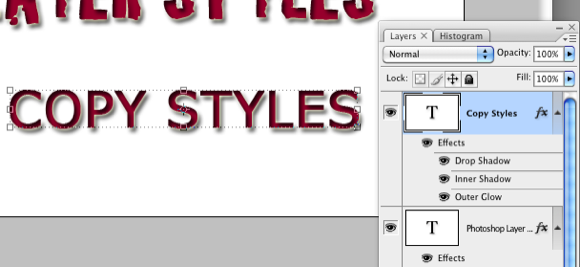
Katman stillerini kullanmak çok eğlenceli olabilir ve tasarım projelerinde metinleri ve diğer öğeleri kolayca süsleyebilir. Katman stillerinin ve benzeri grafik tasarım öğelerinin pratik kullanımına ilişkin örnekler için göz atın Photoshop'ta Özel Şekiller Kullanarak Logo Oluşturma Photoshop'ta Özel Şekiller Kullanarak Logo Oluşturma Daha fazla oku ve Photoshop'ta Basit Blog Logosu Oluşturma Photoshop'ta Basit Bir Blog Logosu Oluşturma Daha fazla oku .
Bu öğreticinin sizin için nasıl çalıştığını bize bildirin.
Bakari, serbest yazar ve fotoğrafçı. Uzun zamandır Mac kullanıcısı, caz müzik hayranı ve aile babası.